前回の記事を投稿してさっそくグーグルから反応が来た。
規約に違反する可能性があると
問題の記事はコチラ
神の鉄槌を受ける前に速攻で設定変更した
長い物には巻かれるほうなんです。
①まずワードプレスのダッシュボードを開く
出来れば、グーグルのブラウザ使ってください
「Google Chrome」です。
詳しくはあとで説明する
とにかく急げ
神は時差があるとはいえ、常に監視している
②Cocoon設定を選ぶ
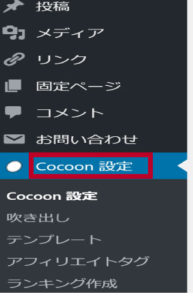
左の並びにあるからクリックだ
何も考えるな
③広告タブを探してクリック
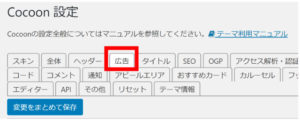
真ん中の画面の上の方
いっぱい並んでて頭痛くなるけど頑張れ
因みにいっぱい物が密集して気持ち悪くなるのは正常だ
「集合体恐怖症」
アリとかハチとか気持ち悪くなるやつだ
大丈夫、僕も気持ち悪くなるから
④アドセンス設定
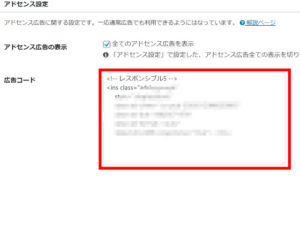
マウスをクルクルして下の方にスクロールしてく
「広告コード」にグーグル神から頂いたコードをコピペするんだ
因みにまだ神から頂いてない場合のやり方も説明する
4.1 グーグルアドセンスの個別コード
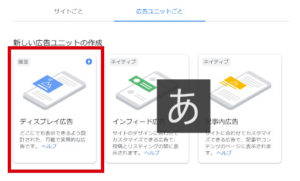
広告のサマリーから
広告ユニットごとを選ぶ
おススメは「ディスプレイ広告」だ
何故なら、神が「推奨」って書いてるからだ
神の言葉は絶対である
ここでクロームじゃないとプレビューされない
エッジは神に歯向かったのだ
クロームを使おう!
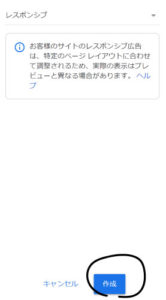
広告サイズは「レスポンシブ」一択!
スマホ表示でサイズ変更設定とか自動で神がやってくれる
神は慈愛に満ちている
広告に名前をつけるんだ
僕は「ジーザス!」にした
「作成」
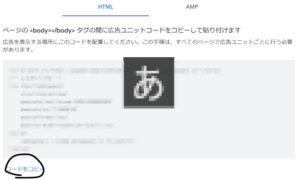
神のコードをコピーしてさっきのページに貼るだけ
マジ神仕事早いんですけど
⑤アドセンスの表示設定
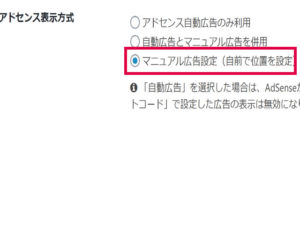
マニュアルを選ぶ
ささやかながら出来る神への抵抗である
⑥広告表示位置
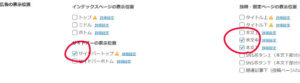
これは好みで
センス問われるから。
まずは、ためしてガッテン
己の広告表示設定をさらしておく
⑦投稿ページ
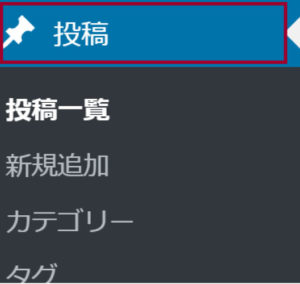
いつも記事書くところだ
⑧広告設定
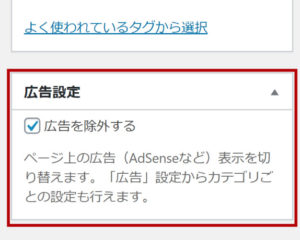
グーグル神の御怒りを買ったページを開くんだ
記事の編集画面に入って中段くらいの右側見て!
よく見て!
「広告を除外する」
これで、このページが広告表示されなくなった

クローム使わないと神の機嫌損ねて広告プレビューされなくなるから
神に感謝しつつ、終わりの言葉とさせていただく。
アーメン





コメント